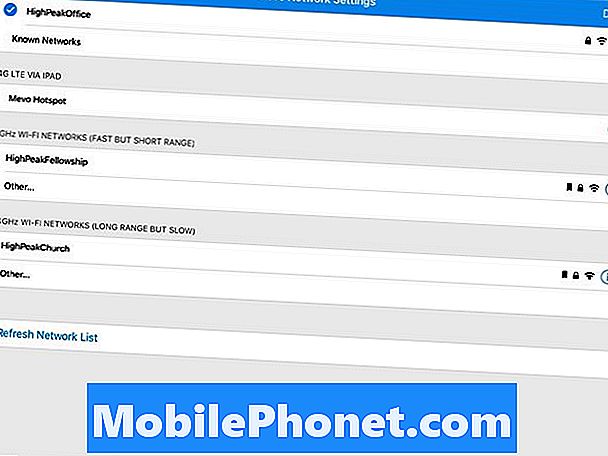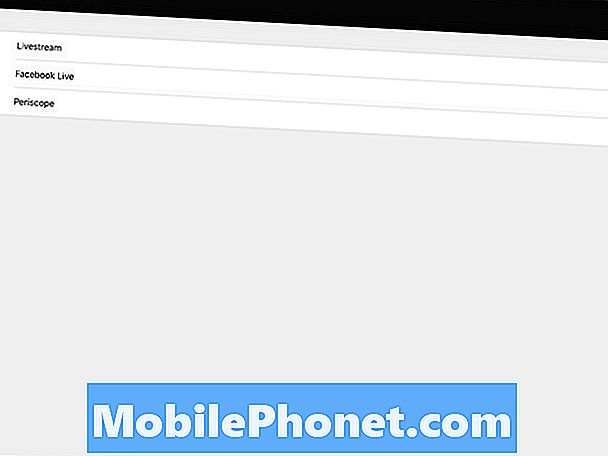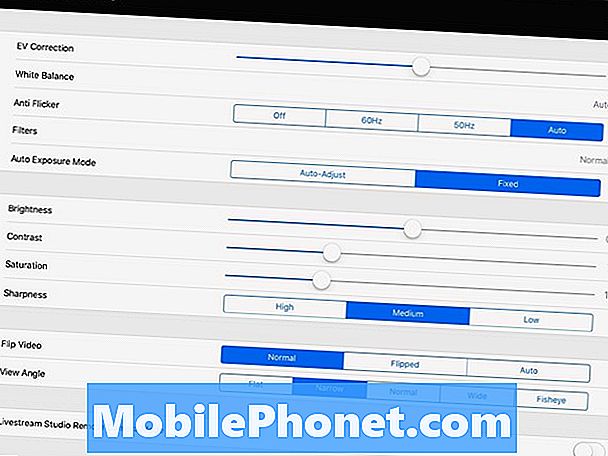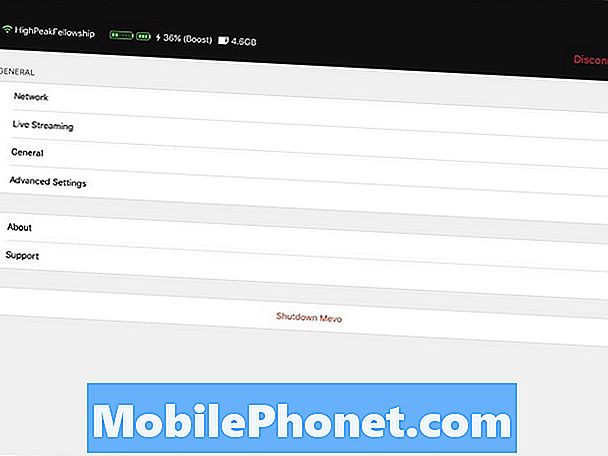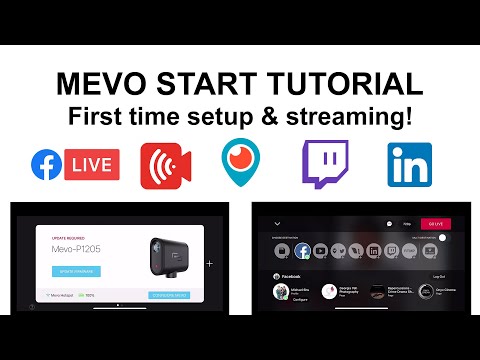
Conţinut
Facebook Live Streaming cu Mevo Camera promite fluxuri de calitate profesională cu mai multe unghiuri de cameră dintr-o singură cameră și un iPhone, dispozitiv Android sau iPad. Utilizatorii conectează aparatul foto la telefon sau tabletă și intră live pe Facebook Live. Aceștia pot strela ceea ce arata ca o fotografie cu mai multe camere, cu trecerea rapidă între fotografii și tranziții. Ea se ocupă și cu live stream-ul YouTube și de când Livestream.com face camera, funcționează și cu serviciul video streaming. Camera oferă camera ceea ce promite? Vă vom anunța în această revizuire a acestei camere simple compacte live streaming.

Mevo Camera: Design
Camera Mevo sta doar 2,5 centimetri inaltime si masoara 2 centimetri in diametru. Camera rotundă cântărește numai 4,6 uncii, ceea ce îl face o cameră incredibil de compactă. Dispune de un port micro-USB 2.0 pentru încărcare și pentru conectarea unui microfon extern. Există un slot pentru carduri micro-SD, unde clipurile video streaming sunt salvate pentru utilizare ulterioară. Camera vine cu un card Sandisk de 16 GB.
Obiectivul camerei foto oferă un obiectiv f2.8 cu un câmp larg de vizualizare (până la 150 de grade), care ar trebui să ofere și performanță decentă la lumină scăzută.În ciuda obiectivului rapid, aparatul foto se luptă la lumină scăzută. O mulțime de utilizatori din grupul de suport Facebook se plâng de calitatea video în timp ce străbate în locuri întunecate, cum ar fi sălile de concerte sau bisericile fără iluminare ambientală strălucitoare.
Camera utilizează un senzor Sony 4K și beneficiază de o dimensiune de captură a imaginii de 12,4 MP. Înregistrează în raport de aspect 16: 9 și fluxuri la 30fps. În timp ce are un senzor de imagine de 4K, va înregistra sau transmite în flux doar în 720p deoarece camera este proiectată să mărească în anumite părți ale scenei, astfel încât utilizatorul să poată obține mai multe fotografii. Zoomarea nu funcționează în rezoluția de 4K, deoarece senzorul de ecran complet este de 4K. Aș vrea să se strecoare în 1080p. Acest lucru s-ar limita la cât de mult ar putea să mărească utilizatorul, dar este o opțiune pe care aș renunța fericit pentru un flux de calitate superioară. Unele servicii permit doar fluxul de utilizatori în 720p, astfel încât să văd de ce Livestream limitează camera și aplicația în acest fel.

Pe partea de sus a camerei Mevo există un singur buton de control și un inel de lumină cu LED-uri cu 24 de culori, care indică utilizatorului starea camerei. Pe spatele aparatului foto, vedeți două pictograme, unul pentru conectivitate Wi-Fi și unul pentru starea bateriei.
- Lumină albă - arată că aparatul foto este pornit și se încarcă.
- Lumina albastră pulsând pe marginea din spate prin pictograma Wi-Fi - modul Hotspot Wi-Fi al aparatului foto este pornit și pregătit pentru ca utilizatorul să-și poată conecta telefonul sau tableta.
- Verde verde deasupra pictogramei bateriei - înseamnă că acumulatorul de 1200mAh deține mai mult de 25% din încărcare (aproximativ 15 minute sau mai mult).
- Lumina albastră se schimbă de la Spinning la Solid pe front Edge - înseamnă un telefon sau o masă conectată la cameră în modul Hotspot gata să ruleze pe LTE.
- Verde verde pe pictograma Wi-Fi - camera conectată la semnalul Wi-Fi din cameră.
- Spinning Blue Light se îndreaptă spre Solid Blue on Edge frontal - cameră și telefon, conectate prin Wi-Fi în cameră.
- Spinning Red Light - înseamnă că aplicația de pe telefon sau tabletă stabilește o conexiune la serviciul de streaming live (YouTube, Facebook, Livestream, etc).
- Lumina roșie intermitentă - fluxul se oprește și videoclipul se salvează pe cardul micro-SD, dacă alegeți să îl salvați în aplicație.
- Lumina roșie Clipește albastru - Ready to stream din nou după deconectarea de la serviciul de streaming.
- Lumina roșie se deplasează spre dreapta sau spre stânga - înseamnă că streaming-ul marginea dreaptă sau marginea din stânga a scenei din aplicație.
- Lumina albastră clipește - conexiunea dintre camera Meevo și aplicație a scăzut din anumite motive.
- Lumina albă solidă începe să se rotească în sensul acelor de ceasornic - ați apăsat butonul de alimentare pentru a opri camera sau ați ales Închide din aplicație.
Veți observa din această listă că starea poate deveni complicată și greu de reținut care înseamnă, în prealabil, toate luminile care clipeau și clipeau. Pentru explicații suplimentare despre lumina LED-urilor de stare, consultați site-ul GetMevo.
În fața camerei Meevo, există un mic grătar sub obiectiv. Aici sta microfonul și microfonul stereo. Cele două microfoane stau pe ambele părți ale difuzorului în centru.

În partea din spate a camerei, veți obține pictogramele din partea de sus care indică starea nivelului bateriei și a semnalului Wi-Fi. Portul micro-USB și slotul pentru card micro-SD stau în partea inferioară a camerei.

În partea de jos, găsiți conectorul de putere și date magnetice utilizate pentru conectarea la piesa inclusă, care se fixează până la un trepied. Există, de asemenea, un buton de resetare a pinului în partea inferioară. Apăsați-l cu un obiect ascuțit cum ar fi un știft, o clapetă de hârtie sau un vârf de stilou pentru a reseta camera la setările din fabrică. Aceasta șterge toate setările și informațiile de conectare pentru serviciile de streaming.

Dispozitivul de atașare se conectează magnetic la partea inferioară a camerei. Un inel de răsturnare pentru a bloca conexiunea. Există, de asemenea, un accesoriu numit Mevo Boost pe care cumpărătorii îl pot obține, care mărește bateria și adaugă alte opțiuni pentru crearea de rețele. Aflați mai multe despre Mevo Boost de mai jos.
Designul simplu și natura compactă ușurează purtarea camerei în jurul acesteia. Bateria nu durează suficient timp pentru un eveniment de oră de o oră, dar scurtele fluxuri live sub aproximativ 45 de minute vor funcționa bine. Dacă puteți conecta adaptorul micro-USB la adaptorul de ca inclus, atunci nu trebuie să vă faceți griji cu privire la faptul că bateria moarte. Acest lucru învinge avantajul designului compact.
Uneori, în viitor, Mevo ar putea activa chipul încorporat Apple Homekit. În prezent este dezactivat, dar asta ar face ca această opțiune interesantă să fie o cameră de securitate atunci când utilizatorul nu o folosește pentru streaming live. De asemenea, ar putea deveni un aparat de fotografiat întotdeauna pregătit pentru a fi difuzat. Poate că o actualizare viitoare a aplicației ar putea să simtă mișcarea și să pornească automat camera și să ruleze pe Facebook, YouTube sau Livestream.
Camera Mevo a lucrat grozav în primele câteva săptămâni pe care le-am folosit în biserica noastră. Cu toate acestea, în ultimul timp, semnalul Wi-Fi a devenit mai puțin fiabil. Ea scade semnalul uneori de mai multe ori în timpul serviciului de închinare de o oră. Acest lucru, plus calitatea slabă a sunetului și performanțele slabe ale luminii, fac dificilă recomandarea camerei Mevo, cu excepția cazului în care utilizatorul poate obține o conexiune directă de la un microfon extern către cameră și poate utiliza Mevo Boost cu Ethernet menționat mai jos.
Camera Mevo: aplicație și service

În momentul acestei revizuiri, Mevo Camera funcționează numai cu iOS, dar există o aplicație Android în beta care ar trebui să primească o versiune stabilă până la sfârșitul verii.
Utilizați aplicația pentru a vă conecta la camera Mevo. Când l-ați setat pentru prima dată, aparatul foto pornește modul Wi-Fi Hotspot și conectați dispozitivul iPhone, iPad sau Android direct la cameră. Aplicația va prelua informațiile de la Wi-Fi configurate anterior de pe telefon și le va transmite la cameră și apoi va deconecta de la cameră. Camera va reporni și apoi se va conecta la rețeaua Wi-Fi din cameră. Se va conecta la rețeaua Wi-Fi utilizând parola trimisă de pe telefon sau de pe tabletă. Funcționează foarte bine.

Aplicația arată utilizatorului ce vede obiectivul camerei 4K. Utilizatorul poate apoi să se conecteze la Facebook, Livestream, YouTube sau Periscope și să înceapă streaming-ul corect. Se întreabă lucruri ca un titlu la curs și o descriere. Am folosit-o mai ales cu Facebook și am difuzat serviciile de închinare de duminică ale bisericii, folosind pagina noastră Facebook. Aplicația acceptă acest lucru și configurarea fluxului pe o pagină Facebook este la fel de simplă ca streaming-ul pentru propriul dvs. profil. Puteți schimba între ele înainte de a vă prezenta.
Aplicația include o mulțime de setări pentru a personaliza fluxul (vedeți fotografiile de mai sus ale setărilor). Puteți alege să salvați fluxul live pe cronologia dvs. Facebook și pe cameră, doar una sau niciuna dintre aceste opțiuni. Acesta include, de asemenea, caracteristici de chat Facebook, astfel încât să puteți vedea ce spune publicul dvs. ca reacție la fluxul viu.

Atingeți pictograma pentru a schimba setările de sunet.
Aparatul foto vă va permite să transmiteți fluxul utilizând sunetul de la microfonul camerei sau conectați un microfon USB. De asemenea, puteți utiliza microfonul din iPhone sau iPad. Conectați o sursă audio la iPhone sau iPad și utilizați-o în schimb. Am încercat să stabilim acest lucru cu sistemul nostru de sunet al bisericii, dar nu am reușit să facem corect sunetul. Nu este la fel de simplu ca conectarea unui cablu de la ieșirea sistemului audio la telefon, tabletă sau camera Mevo. Avem multe sunete sau ceva sunet uneori. Folosind un microfon USB conectat la camera funcționează dacă aveți Mevo Boost menționat mai jos.

Aplicația funcționează ca un comutator video profesionist care permite utilizatorului să facă ceea ce Mevo numește "editare live" a fluxului. În cazul bisericii mele, aparatul foto vede întreaga zonă a scenei bisericii noastre, plus organistul din partea dreaptă a scenei și pianistul din stânga. Persoana care controlează fluxul de pe un iPad stabilește zone pentru a comuta înainte de începerea evenimentului. Puteți să predeterminați ce zone să setați prin apăsarea și ținerea apăsată pe ecran.
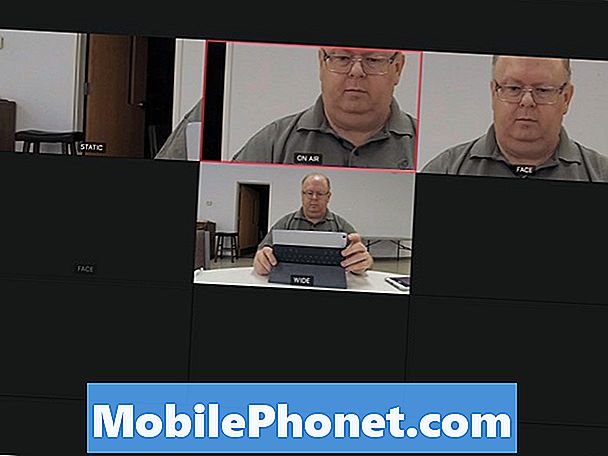
Configurați zonele prin apăsarea și menținerea pe o zonă, apoi deschideți ecranul de zone din bara de instrumente pentru a comuta rapid între ele.
Când începe serviciul de închinare, persoana care controlează aparatul foto poate să se mute în centrul scenei, folosind funcția de printare și mărirea aplicației. De asemenea, utilizatorul poate atinge zonele configurate înaintea serviciului. Strângeți pentru a mări și apăsați cu două degete și deplasați degetele în tava. Atingeți o zonă pentru a trece la acea vizualizare, apoi micșorați pentru a afișa întreaga zonă. Funcționează foarte bine.
Aplicația Mevo Camera vă va lăsa să alegeți fața persoanei și să o urmăriți indiferent de locul în care se deplasează. Această funcție nu funcționează foarte bine. Aplicația încetinește să se miște când persoana se mișcă. De asemenea, poate detecta fețele și crea puncte fierbinți pentru a trece la modul live de editare. Apăsați pe una dintre fețele detectate și se apropie de acea persoană. Această caracteristică nu a funcționat bine. Este mai ușor să le selectați manual și să mutați manual punctul focal al camerei.
Livestream oferă, de asemenea, o aplicație desktop scumpă numită Livestream Studio, care permite utilizatorului să se conecteze la Mevo Camera printr-o rețea. Costă 800 de dolari și funcționează numai pe Windows. Veți avea nevoie și de Mevo Boost. Este pentru soluții profesionale sau pentru fluxuri serioase de Internet. Nu am testat-o pentru această revizuire.
Mevo Boost și alte accesorii

Mevo Boost nu vine ieftin la 249 USD. Acesta adaugă câteva caracteristici extraordinare pe care utilizatorii vor trebui să le facă util pentru Mevo Camera. În primul rând, acesta adaugă o baterie de 12.000 mAh care prelungește o oră în aparatul foto cu până la zece ore. În testele noastre, nu am epuizat bateria aparatului Mevo Camera și Mevo Boost. Aceasta este în timp ce îl folosiți pentru trei duminici drepte pentru aproximativ 3 ore în fiecare săptămână, inclusiv configurarea și fluxul serviciului de închinare.

Mevo Boost adaugă și o conexiune Ethernet. Acest lucru face fluxul mai fiabil, mai ales într-un mediu în care o mulțime de oameni încearcă să utilizeze semnalul Wi-Fi al camerei.
Persoanele cu modemuri LTE pot, de asemenea, conecta unul la portul micro-USB al Mevo Boost și se pot conecta la LTE de la modem. Mevo Boost suportă numai modemul UML285 Verizon 4G LTE USB și U620L universal USB modem Verizon / Novatel MiFi 4G LTE. Asta s-ar putea schimba. Consultați lista modemurilor acceptate de pe site-ul GetMevo.

Mevo Boost adaugă un conector în partea inferioară pentru a atașa camera la lucruri cum ar fi standuri Mic și trepiede. Doar aparatul foto se va conecta la un trepied. Folosim acest lucru pentru a ne conecta la un stand Mic în zona noastră de întâlniri bisericești.
Oricine intenționează să folosească aparatul Mevo pentru mai mult decât o utilizare personală, ar trebui să primească Mevo Boost.
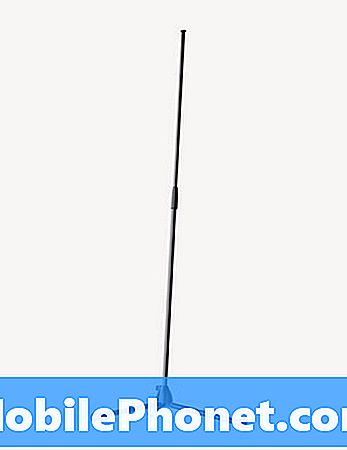
Împreună cu Mevo Boost, cumpărătorii pot obține un Mevo Stand pentru 49,99 $. Acesta deține Mevo Boost și Mevo Camera de la 35.4-inch la 70-inch.

În plus față de Boost și Stand, cumpărătorii pot obține un caz Mevo frumos pentru camera lor și Mevo Boost. Costă 49,99 dolari și oferă protecție împotriva coajelor. Din nefericire, partea inferioară a camerei nu rămâne pusă în carcasă, așa că am adăugat o cârpă fără scame care să le păstreze în siguranță în timp ce transporta camera, încărcătorul și încărcătorul.

Obțineți Mevo Camera, Mevo Boost și Mevo Case pentru un pachet de preț de aproximativ 700 dolari pe Amazon. Cumparat separat, cazul, camera si impulsul va costa 750 $.
Linia de fund
Camera Mevo oferă o mare speranță pentru persoanele care rulează pe Facebook Live, YouTube Live, Livestream sau Periscope și doresc mai mult decât pot obține cu o cameră web și un computer sau un smartphone. Caracteristica Live Editing din aplicație face ca aceasta să fie un flux de calitate profesionist. Spun potențial, deoarece aparatul foto cu aplicația nu oferă suficientă fiabilitate dacă nu vă puteți conecta la un port Ethernet și utilizați un microfon USB conectat la aparatul foto. Wi-Fi-ul încorporat ar trebui să țină cont de faptul că semnalele Wi-Fi ar putea să scadă și să cacheze semnalul sau să-l lase să scadă la calitatea fluxului sub-720P, menținând fluxul în loc să renunțe.
Dacă puteți conecta la Ethernet și un mic USB extern, atunci poate funcționa ca o soluție profesională. Veți avea nevoie de Mevo Boost, ceea ce face ca acest pachet de 650 $ să fie minim, în loc de 400 $ numai pentru aparatul foto.